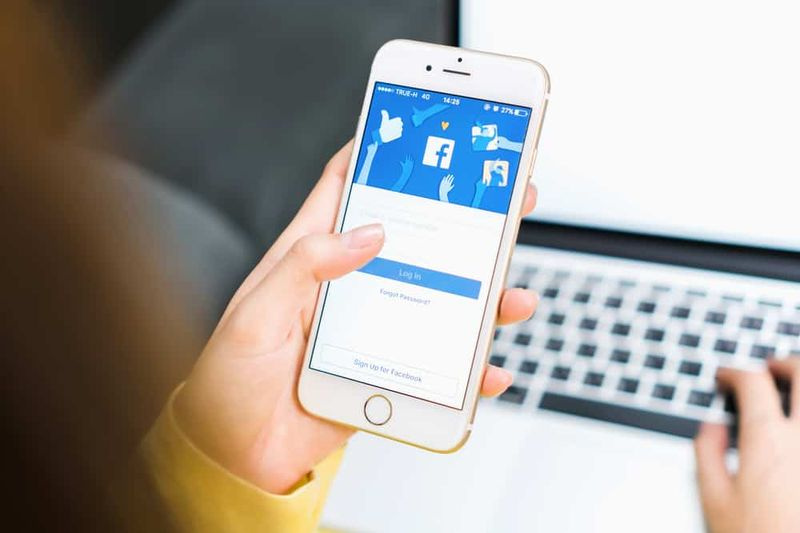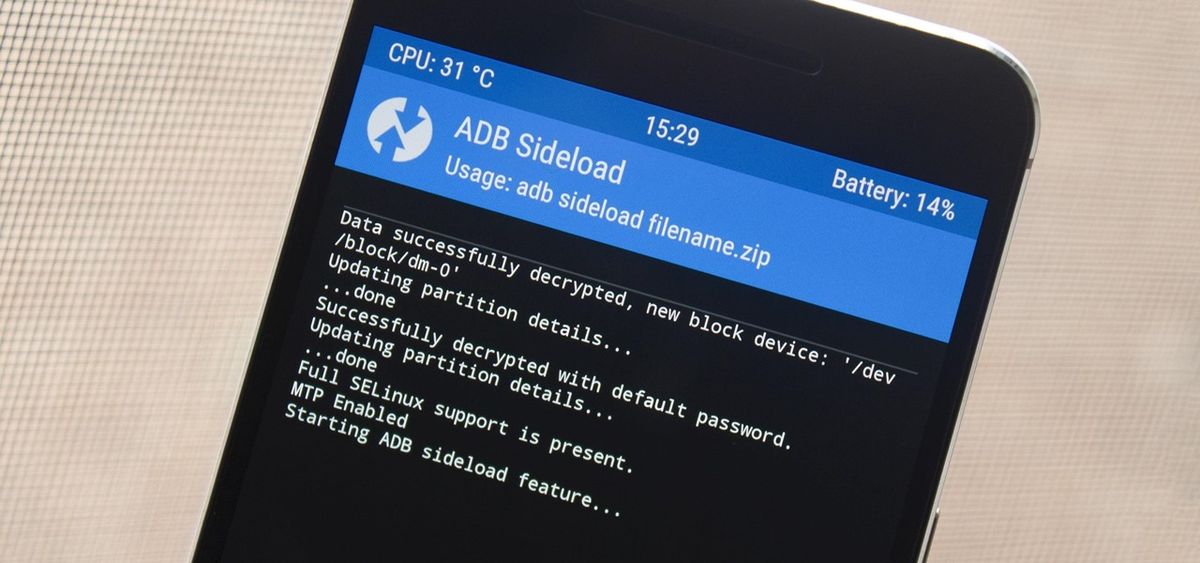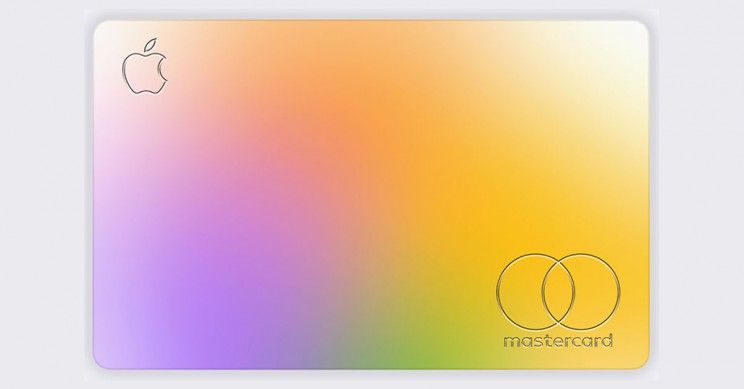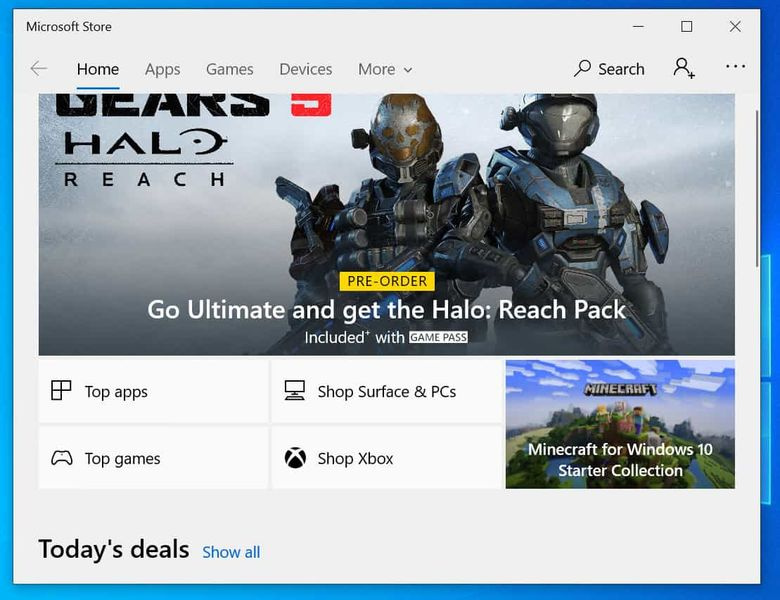خطأ في Windows 10 'لا يمكن إلغاء التثبيت من شريط المهام' - كيفية إصلاحه

هل تبحث عن حل لإصلاح خطأ Windows 10 'لا يمكن إلغاء التثبيت من شريط المهام'؟ يعد شريط المهام جزءًا أساسيًا من سطح مكتب Windows الذي ينبه باستمرار البرامج التي يتم تنفيذها مؤخرًا على جهاز الكمبيوتر الخاص بك. يرغب المستخدمون في تثبيت الملفات أو البرامج المستخدمة بشكل متكرر هنا بحيث يمكن الوصول إليها على الفور بنقرة واحدة. لأكون صريحًا ، يعد شريط المهام نظامًا أساسيًا مناسبًا جدًا وأفضل من قائمة ابدأ وغيرها.
ومع ذلك ، بالتأكيد ، قد تجد صعوبة في كل مرة تحاول فيها إلغاء تثبيت برنامج أو مسحه منه نظام التشغيل Windows 10 شريط المهام. سيعلمك هذا الدليل كيفية محو أو إلغاء تثبيت عناصر شريط المهام المثبتة (لا يمكن إلغاء التثبيت من شريط المهام) في نظام التشغيل Windows 10.
أدوات التخصيص windows 10
انظر أيضا: مقارنة Signal مقابل WhatsApp - أيهما أفضل بالنسبة لك
خطأ في Windows 10 'لا يمكن إلغاء التثبيت من شريط المهام' - كيفية إصلاحه

إذا لم تتمكن من مسح رمز برنامج أو إلغاء تثبيته من شريط مهام Windows 10 ، فإليك بعض الحلول البديلة لإصلاح هذه المشكلة 'لا يمكن إلغاء التثبيت من شريط المهام':
- أعد تشغيل explorer.exe ثم حاول
- امسح البرنامج عبر قائمة ابدأ
- قم بإلغاء تثبيت البرنامج وإزالة الاختصار
- قم بإزالة التطبيقات المثبتة يدويًا عبر مستكشف الملفات
- قم بإزالة مفتاح Taskband من محرر التسجيل
- إعادة تعيين شريط المهام.
تعال دعونا نتحقق منها بالتفصيل:
أعد تشغيل Explorer.exe
توجه إلى إدارة المهام وأعد تشغيل عملية explorer.exe ثم تحقق مما إذا كان يمكنك إلغاء تثبيته.
امسح البرنامج عبر قائمة ابدأ
إذا كنت ترغب في إلغاء تثبيت برنامج من شريط المهام الخاص بك ولكن شريط المهام الخاص بك لا يستجيب بشكل صحيح ، ففي هذه الحالة. فقط حاول إلغاء تثبيته عبر قائمة ابدأ.
- إذا كنت ترغب في البدء ، فانقر فوق زر البدء أولاً.
- ثم أدخل اسم التطبيق الذي تريد إلغاء تثبيته من شريط المهام.
- عندما يتم تحميل التطبيق في نتيجة البحث ، انقر بزر الماوس الأيمن فوقه.
- من قائمة السياق ، اختر قم بإلغاء التثبيت من شريط المهام اختيار.
إذا كانت تعمل بشكل جيد ، فانتقل إلى الطريقة الأخرى.
لا يتم تحديث صور iCloud على جهاز الكمبيوتر
انظر أيضا: كيفية إصلاح خطأ 'استخدام استعادة النظام ، يجب تحديد تثبيت Windows الذي تريد استعادته'
برنامج إلغاء التثبيت وإزالة الاختصار
بالتأكيد ، تحدث هذه المشكلة بسبب تلف مستوى النظام فيما يتعلق بهذا البرنامج المعين. في هذه الحالة ، قم ببساطة بإلغاء تثبيت البرنامج ثم قم بإزالة الاختصار. فيما يلي التعليمات التي يجب اتباعها:
- إذا كنت ترغب في متابعة الإجراء ، فانتقل إلى إعدادات Windows (فوز + أنا)
- انتقل إلى صفحة الإعدادات ، اختر التطبيقات> التطبيقات والميزات .
- ثم انتقل إلى الجزء الأيمن وانتقل إلى التطبيقات التي ترغب في محوها.
- عندما تجده ، اختره ثم اضغط على ملف الغاء التثبيت زر.
- اضغط مرة أخرى على ملف الغاء التثبيت زر ثم اتبع الخطوات التي تظهر على الشاشة.
- كلما قمت بإلغاء تثبيت التطبيق بنجاح ، سيتم مسح البرنامج من شريط المهام تلقائيًا.
في حالة استمرار تثبيت البرنامج على شريط المهام ، انقر فوق رمز الاختصار المثبت. عندما تظهر نافذة منبثقة على شاشة العرض ثم تطلب منك إزالة الاختصار. يمكنك بعد ذلك النقر فوق الزر 'نعم'. قم بتثبيت التطبيق مرة أخرى ثم تحقق مما إذا كانت المشكلة (لا يمكن إلغاء التثبيت من شريط المهام) قد تم حلها الآن.
إذا كنت لا تزال تواجه مشكلة 'لا يمكن إلغاء التثبيت من شريط المهام' ، فانتقل إلى الطريقة التالية!
أفضل أوامر المشرف roblox
قم بإزالة التطبيقات المثبتة عبر File Explorer
يوجد مجلد على شريط المهام يعرض جميع التطبيقات المثبتة. ومع ذلك ، يمكنك بعد ذلك الوصول إلى المجلد عبر File Explorer. عندما تقوم بإزالة اختصار التطبيق من مجلد TaskBar ، فإنه يتم إزالته بنجاح من شريط المهام الأصلي أيضًا.
- ضرب Win + R. زر لفتح موجه التشغيل ثم إدخال المسار التالي-
%AppData%MicrosoftInternet ExplorerQuick LaunchUser PinnedTaskBar
- من ناحية أخرى ، يمكنك ببساطة فتح File Explorer والانتقال إلى هذا المسار-
C: Users AppData Roaming Microsoft Internet Explorer Quick Launch User Pinned TaskBar
ربما تريد إظهار جميع المجلدات المخفية قبل الانتقال إلى هذا المسار. عندما تزور المسار ، يمكنك عرض بعض اختصارات التطبيقات. يمكنك النقر بزر الماوس الأيمن فوق أحد الاختصارات ثم اختيار ملف حذف اختيار.
يجب إزالة رمز شريط المهام. إذا كنت لا تزال تواجه مشكلة 'لا يمكن إلغاء التثبيت من شريط المهام' ، فانتقل إلى الطريقة التالية!
قم بإزالة مفتاح Taskband من محرر التسجيل
يُنصح بشدة باستعادة ملفات التسجيل ثم إنشاء نقطة استعادة النظام أولاً.
دليل تقسيم خريطة مقابل سجل التمهيد الرئيسي مقابل خريطة قسم أبل
- توجه إلى محرر التسجيل على جهاز الكمبيوتر الخاص بك ، ثم انتقل إلى هذا المسار-
HKEY_CURRENT_USERSoftwareMicrosoftWindowsCurrentVersionExplorerTaskband
- من فرقة العمل المفتاح ، ستقوم بعد ذلك بعرض العديد من قيم REG_DWORD و REG_BINARY على الجانب الأيمن. ما عليك سوى النقر بزر الماوس الأيمن على ملف فرقة العمل مفتاح ثم اختر حذف اختيار.
- إذا ظهرت مطالبة وتطلب منك تأكيد الحذف. ما عليك سوى تأكيد ذلك ثم إعادة تشغيل جهاز الكمبيوتر الخاص بك ومحاولة التحقق مما إذا كانت المشكلة قد تم إصلاحها أم لا.
إذا كنت لا تزال تواجه مشكلة 'لا يمكن إلغاء التثبيت من شريط المهام' ، فانتقل إلى الطريقة التالية!
انظر أيضا: كيفية تغيير IMEI لـ iPhone بدون جيلبريك
إعادة تعيين شريط المهام لإصلاح المشكلة 'لا يمكن إلغاء التثبيت من شريط المهام'
إذا لم يعمل شيء ، يمكنك ببساطة إعادة تعيين المشكلة 'لا يمكن إلغاء التثبيت من شريط المهام'. ومع ذلك ، فأنت تجمع بين الاقتراحات أعلاه 4 و 5 بعد تنفيذ ملف bat لإزالة الرمز من شريط المهام.
- إذا كنت ترغب في القيام بذلك ، فاضغط على اختصار لوحة المفاتيح Win + R لفتح مربع الحوار Run.
- من حقل النص ، الإدخال المفكرة ثم اضغط على Enter.
- في نافذة المفكرة ، أدخل كل النص الوارد أدناه:
- DEL / F / S / Q / A٪ AppData٪ Microsoft Internet Explorer Quick Launch User Pinned TaskBar * REG DELETE HKCU Software Microsoft Windows CurrentVersion Explorer Taskband / F taskkill / f / im explorer .exe ابدأ explorer.exe
- انتقل الآن إلى شريط القائمة ثم اختر ملف> حفظ باسم .
- من نافذة Save As ، ما عليك سوى النقر على القائمة المنسدلة لـ حفظ كنوع واختر كل الملفات.
- ثم حدد اسم ملف ينتهي بـ .واحد، على سبيل المثال - Unpin.bat
- اختر المكان الذي تريد إضافته ثم احفظ الملف - على سبيل المثال. سطح المكتب.
- عندما تقوم بإنشاء ملف دفعي ، انقر نقرًا مزدوجًا عليه لتنفيذ الأوامر.
- سترى بعد ذلك أن جميع رموز الاختصارات المثبتة على شريط المهام قد تم مسحها على الفور. أيضًا ، يتضمن برنامجًا كنت تكافح من خلاله.
- بمجرد بدء تشغيل الجهاز ، ما عليك سوى تثبيت البرامج الأخرى مرة أخرى على شريط المهام الذي تريد أن تكون هناك.
استنتاج:
آمل أن تساعدك هذه المقالة في حل مشكلة 'لا يمكن إلغاء التثبيت من شريط المهام' . إنه بلا شك الخطأ الأكثر شيوعًا ولكنه بسيط جدًا أو سهل الإصلاح. اتبع الطرق المذكورة أعلاه لإصلاح المشكلة. أيضًا ، إذا كان لديك أي نوع من الاقتراحات أو الاستفسارات أو الأسئلة ، فأخبرنا بذلك أدناه. وإلا ، إذا وجدت أنه مفيد ، فقم بمشاركته مع الآخرين.
حتى ذلك الحين! استمر بالابتسامة
اقرأ أيضا: